Sørg for, at din pc ikke lider af hukommelsesproblemer
- Hvis du oplever en fejl i kernesikkerhedstjek, kan det være en variation af en BSoD-fejl, der kan forårsage ustabilitetsproblemer med din pc.
- Som de fleste BSoD-fejl vil din pc blive ubrugelig, og du skal finde en måde at løse det på, før det bliver katastrofalt.
- Du kan tjekke for hukommelsesfejl og vira eller starte din pc i en ren opstartstilstand for at isolere problemet.
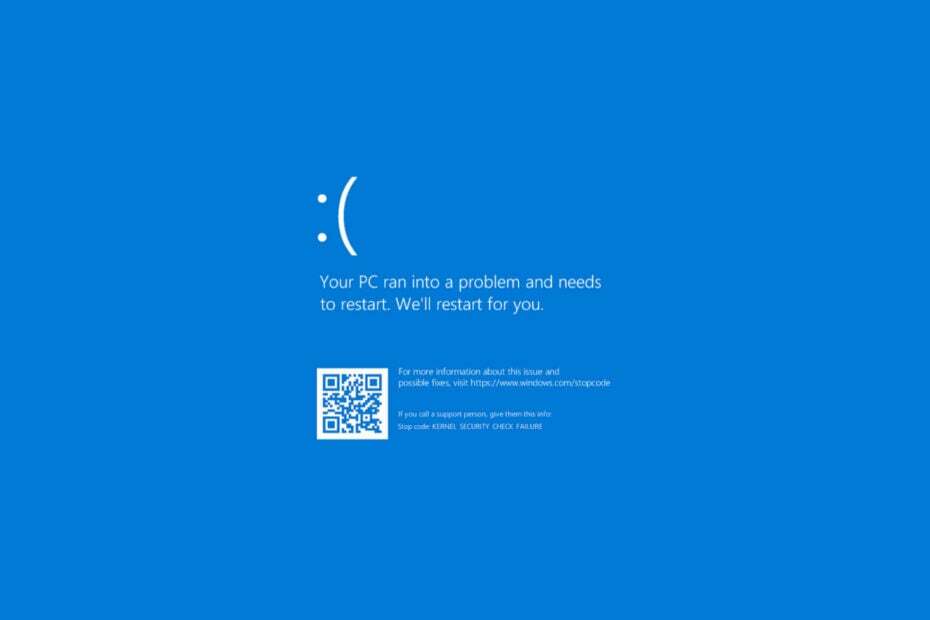
xINSTALLER VED AT KLIKKE PÅ DOWNLOAD FIL
Fortect er et værktøj, der kontrollerer dit Windows OS for dårlige eller beskadigede systemfiler. Når den er fundet, kan den erstatte disse versioner med en ny fra sit lager med originale Windows-systemfiler. Således vil det gendanne dit system til en fuldt funktionel tilstand. Sådan gør du det i 3 nemme trin:
- Download og installer Fortect på din pc.
- Start værktøjet og Start scanningen at finde ødelagte filer, der forårsager problemerne.
- Højreklik på Start reparation for at løse problemer, der påvirker din computers sikkerhed og ydeevne.
- Fortect er blevet downloadet af 0 læsere i denne måned.
0x00000139 Kernel_security_check_failure er en blå skærm-fejl, der kan opstå under forskellige omstændigheder. Du prøver måske at opgradere til en nyere Windows-version eller opdatere en applikation.
Da forskellige problemer kan forårsage dette problem, er det vigtigt at identificere årsagen, før du forsøger at løse det. Hvis du er usikker på, hvad der forårsager dette problem, kan du bruge denne vejledning til at finde ud af, hvad der kan forårsage det, så du kan handle i overensstemmelse hermed.
Hvad er blå skærm fejlkontrolkode 0x00000139?
Den blå skærm-fejlkontrolkode 0x00000139 er en hardwarerelateret fejl, der kan opstå på alle versioner af Microsoft Windows. Hvis du modtager denne meddelelse, kan din computer være ustabil og gå ned igen kort efter genstart.
Fejlkoden er forårsaget af en hardwarefejl, der får operativsystemet til at gå ned og vise en blå skærm fejlmeddelelse.
Andre årsager omfatter:
- Overophedet hardware- eller softwarefejl – En pc-komponent kan fejle pga overdreven varme og forårsage blå skærme, systemnedbrud og andre problemer.
- Hukommelsesproblemer – Hvis din pc har problemer med at allokere hukommelse, kan du opleve hyppige nedbrud på grund af ustabilitet.
- Driver problemer – Meget af tiden, det meste BSoD fejl er forårsaget af enten korrupte, defekte eller inkompatible drivere.
- Malware – A virus eller anden malware kan have ødelagt de operativsystemfiler eller registreringsdata, der kræves for, at Windows kan køre korrekt.
Hvordan retter jeg 0x00000139?
Prøv følgende, før du prøver nogen avancerede trin:
- Tjek din harddisk for diskfejl ved hjælp af CHKDSK kommando.
- Kør en hukommelsestest på din pc for at kontrollere, om der er problemer med din RAM.
1. Kør DISM- og SFC-scanningerne
- Klik på Søg ikon på din proceslinje, skriv cmd i søgefeltet, og klik Kør som administrator.

- Indtast følgende kommandoer og tryk Gå ind efter hver enkelt:
DISM.exe /Online /Cleanup-Image /Restorehealthsfc /scannow
- Genstart din pc.
Nogle gange reparerer DISM- og SFC-scanninger muligvis ikke alle din computers stabilitetsproblemer, og til det anbefaler vi kraftigt, at du prøver et specialiseret program.
Fortect er en pålidelig mulighed, fordi den hjælper dig med at opdage alle defekte operativsystemfiler og reparere dem ved at finde sunde erstatninger fra dens database.
⇒Hent Fortect
2. Scan for malware
- Tryk på Windows nøgle, søg Windows sikkerhed, og klik Åben.

- Vælg Virus- og trusselsbeskyttelse.

- Tryk derefter på Hurtig scanning under Aktuelle trusler.

- Hvis du ikke finder nogen trusler, skal du fortsætte med at udføre en fuld scanning ved at klikke på Scanningsmuligheder lige nedenunder Hurtig scanning.

- Klik på Fuld scanning for at udføre en dyb scanning af din pc.

- Vent på, at processen er færdig, og genstart dit system.
3. Geninstaller dine GPU-drivere
- Klik på Startmenu ikon, skriv Enhedshåndtering i søgefeltet, og klik Åben.

- Naviger til din grafikdriver, højreklik og vælg Afinstaller enhed.

- Bekræft afinstallationen ved at klikke Afinstaller i den næste dialogboks.

- Genstart din pc, og driveren geninstalleres automatisk.
For brugere, der fandt, at deres grafikkort var synderen, blev NvLddmkm-skærmdriveren fundet at være i centrum af alt dette kaos. Dette er en NVIDIA-driver, der muligvis er holdt op med at reagere.
Hvis det er tilfældet, skal du først løse dette problem ved enten at opdatere din NVIDIA-driver fra producentens websted eller rulle tilbage til en tidligere driverversion.
4. Se efter Windows-opdateringer
- Klik på Startmenu ikon og klik på Indstillinger.

- Hit Windows opdatering i venstre rude, og vælg derefter Søg efter opdateringer.

- Hvis det er tilgængeligt, download og installer.
- 0x800700c1: Sådan rettes denne Windows Update-fejlkode
- Fix: Desktop refererer til en placering, der ikke er tilgængelig
- Fejlkode 0xc000014c: Hvad betyder det og hvordan man fikser det
- Fix: Program vil ikke maksimere fra proceslinjen på Windows 11
5. Udfør en ren boot
- Tryk på Windows nøgle, type msconfig, og åben System konfiguration.

- Skift til Tjenester fanen og vælg Skjul alle Microsoft-tjenester.

- Klik på Slå alt fra knappen, og tryk derefter på ansøge knappen for at gemme ændringerne.

- Gå tilbage og klik på Start op fanen, skal du vælge Åbn Task Manager klik derefter Okay.

- I den Start op fanen af Jobliste, Deaktiver al Aktiveret opstart genstande.

- Luk Task Manager og genstart din pc.
Er Kernel Security Check-fejl alvorlig?
Kernel Security Check Fejl opstår, når din computers kerne, kernen i alle Windows-operativsystemer, undlader at udføre visse test, der sikrer dets integritet.
Den administrerer alle aktiviteter relateret til hardware- og softwareressourcer til applikationer og drivere. Når der er et problem med dens sikkerhed, vil den deaktivere sig selv fra at tillade enhver anden proces at få adgang til ressourcer, indtil du løser det.
Det mest almindelige symptom på dette problem er den blå skærm af død (BSOD). Det kan være et hardwareproblem eller et softwareproblem. Begge komponenter er kritiske for, at dit OS kan køre glat, så du skal løse dette problem så hurtigt som muligt.
Vi har også udarbejdet en guide til hvordan undgå fejl ved Kernel Security Check Failure. Hvis du ikke kan undgå sådanne fejl, er det vigtigt at vide, hvordan du håndterer dem. Til det formål har vi udarbejdet en kernefejlfinding artikel for at hjælpe dig med at finde vej.
Forhåbentlig har disse trin været medvirkende til at hjælpe dig med at løse problemet med Kernel Security Check Failure.
For yderligere tanker, er du velkommen til at efterlade en kommentar nedenfor.
Oplever du stadig problemer?
SPONSORERET
Hvis ovenstående forslag ikke har løst dit problem, kan din computer opleve mere alvorlige Windows-problemer. Vi foreslår, at du vælger en alt-i-en-løsning som Fortect at løse problemer effektivt. Efter installationen skal du blot klikke på Vis&Ret knappen og tryk derefter på Start reparation.


